Hoe stel ik luidsprekers in op mijn computer?

Alle eigenaren van personal computers begrijpen waarom luidsprekers nodig zijn. Ze helpen als je ergens naar moet luisteren, maar er is geen koptelefoon of ze kunnen niet worden gebruikt. Maar wat als de luidsprekers geen geluidskwaliteit overbrengen of helemaal afwezig zijn? U hoeft ze alleen maar correct te configureren.
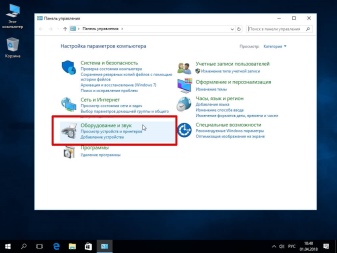
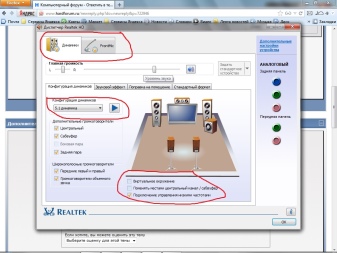
Verbinding
Voordat u begint met het instellen van uw luidsprekers, moet u ervoor zorgen dat u ze correct hebt aangesloten.
Sommige modellen verschillen enigszins in de manier waarop ze zijn aangesloten, maar ze hebben allemaal één ding gemeen: de geluidspoort.
Kijk eens goed naar alle draden die de luidsprekers hebben. Hoogstwaarschijnlijk zijn ze een van de twee complete sets:
AUX en USB Type A;
AUX en stekker om in een stopcontact te steken.


De tweede optie is te vinden in krachtigere modellen, die vaak niet genoeg stroom hebben van de USB-poort van het moederbord van de computer. Voor het verzenden van geluid in beide systemen wordt de AUX-aansluiting gebruikt... Deze stekker moet in de groene connector aan de achterkant van de systeemeenheid worden gestoken en USB in een vrije poort.

Maatwerk
Alle stuurprogramma's die nodig zijn om de luidsprekers te laten werken, bevinden zich al in het besturingssysteem, ongeacht of u Windows XP of 10 hebt. Maar vanwege verschillende problemen werken ze mogelijk niet. Vervolgens je zult zelf drivers voor de geluidskaart moeten installeren. Elk complex installatieprogramma kan u hierbij helpen, bijvoorbeeld Driverpack Solution.
Maar je kunt het ook handmatig doen. Om dit te doen, moet u het type van uw geluidskaart weten. Er zijn er drie: 2.1, 5.1 en 7.1. Nadat u de luidsprekers hebt aangesloten, kunt u deze gemakkelijk herkennen aan de tooltips.
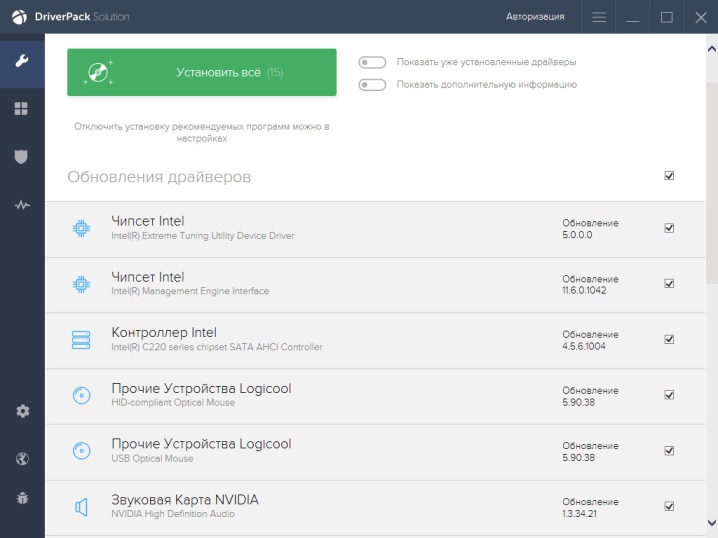
Nadat je de drivers hebt geïnstalleerd, kun je beginnen met het instellen van je luidsprekers. Zet eerst uw computer aan. Nadat het besturingssysteem is geladen, gaat u naar het menu Start, selecteert u Configuratiescherm en vervolgens Geluid. Klik in het geopende venster op het tabblad "Instellingen audioluidsprekers". Nu kunt u controleren of de linker- en rechterluidsprekers correct zijn geplaatst en hun geluid aanpassen aan uw geluidskaart.
Vanuit hetzelfde "Configuratiescherm" kunt u rechtstreeks naar het menu "Geluid" gaan en van daaruit - naar de "Luidsprekerinstellingen". U wordt gevraagd een configuratie, luidsprekerlocatie, nummer en audiokanaal te selecteren.
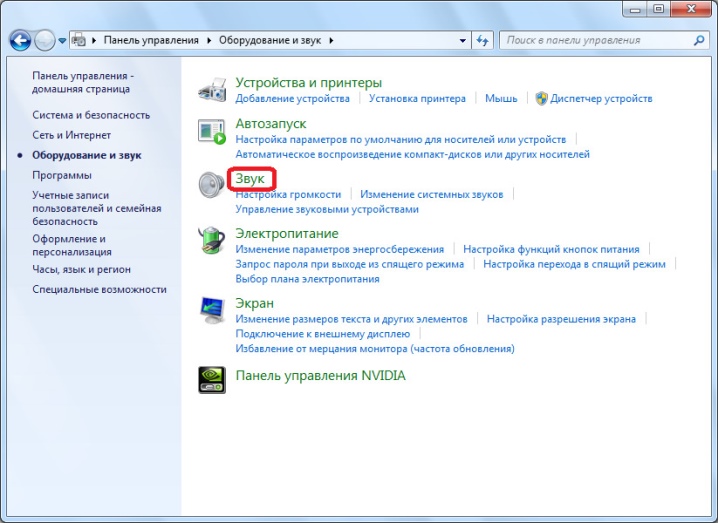
Controle
Voor fijnafstemming of complexe geluidssystemen Realtek HD-stuurprogramma's van derden kunnen worden gebruikt... Ze werken goed met de meeste geluidskaarten en bieden geavanceerde controle over het afspeeltype, toon, hoge tonen en bas.
Met dit hulpprogramma kunt u niet alleen luidsprekers bedienen, maar tegelijkertijd ook een koptelefoon en een microfoon.
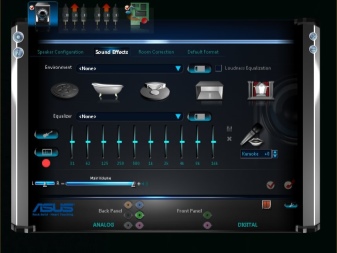
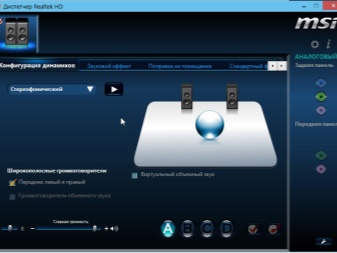
Rechts op het hoofdscherm kun je een comfortabele balans van het volume van de linker- en rechterluidsprekers instellen, wat erg handig is als ze zich op verschillende afstanden van je bevinden.
Er zijn verschillende extra tabbladen onder aan het venster:
"Configuratie" - op dit tabblad kunt u kiezen tussen mono- en stereomodi, de prestaties van elk van de luidsprekers controleren en de surround sound-functie activeren;
"Geluidseffect" - er is een equalizer met vooraf geconfigureerde configuraties en de mogelijkheid om de instellingen afzonderlijk aan te passen;
"Correctie voor panden" - het type en de kwaliteit van het geluid instellen, aangepast voor verschillende soorten en maten kamers;
"Standaard formaat" - een tabblad voor het werken met systemen met meer dan drie kolommen.
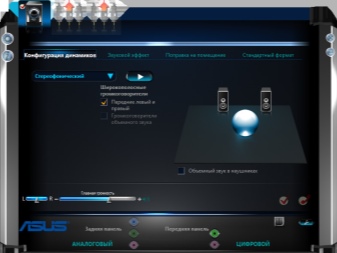
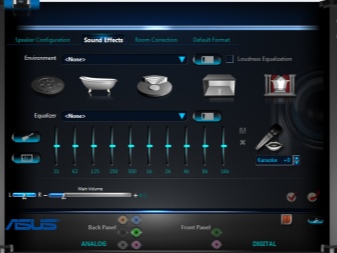
Er is een Stereo Mixer aan de bovenkant van het scherm. Daar kunt u niet alleen het volume van afzonderlijke uitgangsbronnen instellen, maar ook kiezen welke ervan in de hoofdtelefoon zullen klinken en welke - op de luidsprekers.
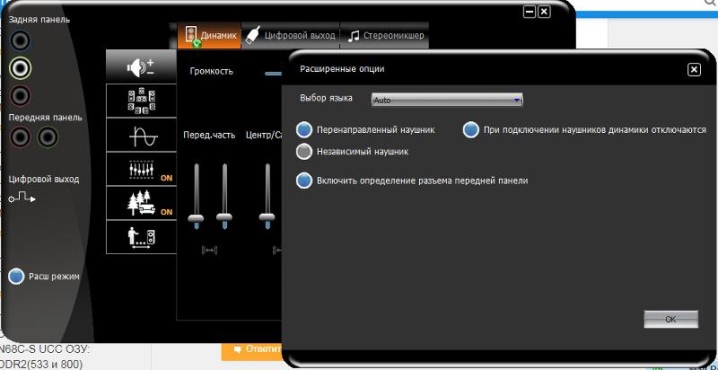
Mogelijke storingen
Alle problemen die zich kunnen voordoen met de luidsprekers, kan worden onderverdeeld in twee categorieën:
softwarefouten;
hardware storingen.
De eerste is een onjuiste installatie van stuurprogramma's of hun volledige afwezigheid, evenals een afgezaagd gedempt geluid. Het tweede is een technisch probleem. Defecte luidsprekers, gebroken draden en connectoren zijn allemaal mogelijke oorzaken.
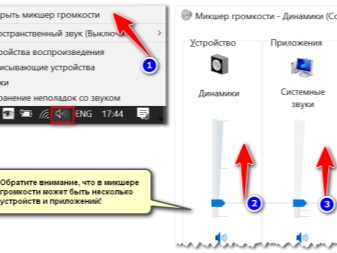

Ook worden goedkope opties van lage kwaliteit vaak gemaakt van gebruikte elementen, dus u kunt niet rekenen op de duurzaamheid van dergelijke producten.
Bovendien kunnen de elementen in de ketting door langdurig gebruik eenvoudig verslijten en hun functies niet aan.

Laten we het hebben over de meest voorkomende storingen.
Beschadigde stekker of draad... Door gebrek aan vrije ruimte kan de basis van de stekker vervormd zijn.
Luidsprekers buiten gebruik... Hoewel deze storing zeldzaam is, zijn de gevolgen behoorlijk ernstig. Vaak - vervanging van luidsprekers of hele luidsprekers.
Transformator problemen... Ze kunnen worden bepaald met behulp van een speciaal apparaat - een multimeter. Als de waarde niet correct is, moet de transformator worden vervangen.
Defecte luidspreker aan/uit-knop of volumeregeling... Dit gebeurt door spanningspieken in het netwerk of slijtage van de contacten.

Bugfixes
Als er zoveel problemen zijn met uw luidsprekers, hoe lost u deze dan op? In feite kunnen veel van hen vrij eenvoudig worden opgelost.
Als het geluid op de luidsprekers onverwachts en onmiddellijk verdween, dan het probleem kan een verkeerde bedrading zijn... Controleer alle verbindingen op vastzitten, koppel ze los en sluit ze weer aan. Meestal kan de computer bij een dergelijk probleem de luidsprekers niet herkennen als afspeelapparaat.
Als de kolommen nog steeds door het systeem worden gedefinieerd, controleer volumeregelingof deze op de minimumstand staat.
Probeer de poort voor audioapparaten te gebruiken niet op de achterkant van de systeemeenheid, maar aan de voorkant (in de aanwezigheid van).
Om te bepalen of het probleem in de software of in de luidsprekers zit, hoofdtelefoon aansluiten op de computer... Als je alles erin kunt horen, zit het probleem nog steeds in de luidsprekers.
Als u merkt dat de luidsprekers vreemd geluid maken, ratelen of sissen, de luidsprekercontacten kunnen beschadigd zijn... Het is noodzakelijk om de kolomkast te openen en de plaatsen van hun verbindingen op kwaliteit te controleren. Als draden niet of niet goed zijn gesoldeerd, moeten ze worden gerepareerd.

Problemen met het softwaregedeelte ontstaan vaker door onzorgvuldigheid van de gebruikers zelf.
Als u zeker weet dat de luidsprekers werken, controleert u het volgende:
het systeemvolume is niet op het minimum ingesteld;
of het luidsprekerbalansniveau van uw systeem correct is afgesteld;
of het type geluidssysteem correct is gespecificeerd in de driverinstellingen;
of er een stuurprogramma is geïnstalleerd en of het geluidssysteem door de computer als afspeelmedium is gedefinieerd.
De meeste van deze problemen kunnen worden opgelost door het stuurprogramma van de geluidskaart opnieuw te installeren of door terug te keren naar de standaardinstellingen.
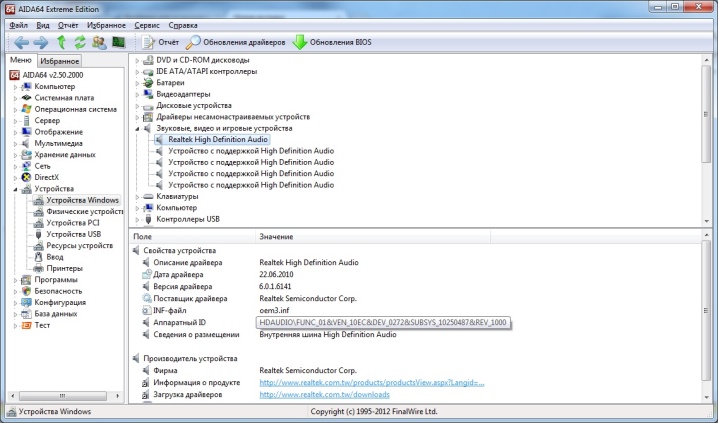
Veel problemen met luidsprekers van thuiscomputers kunnen eenvoudig met uw eigen handen en zonder het gebruik van speciaal gereedschap worden verholpen. Het belangrijkste is om ze vóór gebruik correct te configureren, zodat u in het geval van een storing de oorzaak zo nauwkeurig mogelijk kunt bepalen.
Zie hieronder hoe u geluid op uw computer instelt.













De reactie is succesvol verzonden.